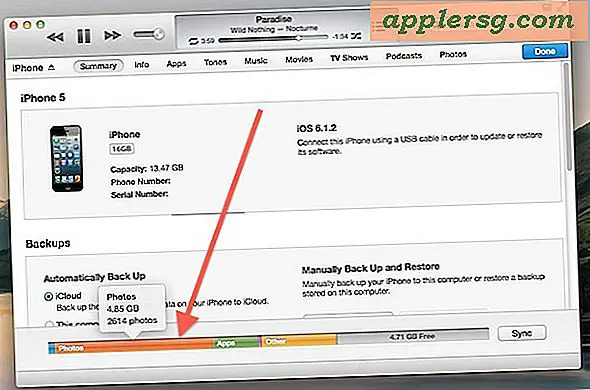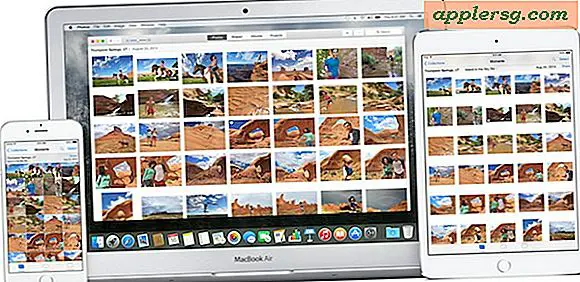Så tar man bilder med iPhone för fantastiska actionbilder
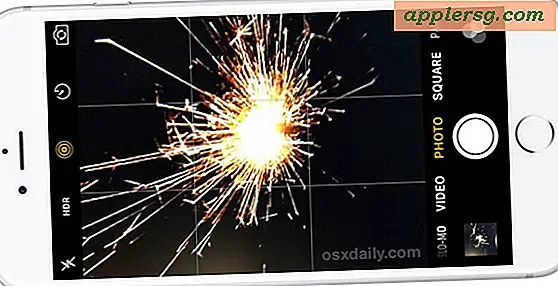
Åtgärdssekvenser är notoriskt svåra att få en bild av, och det är där att ta foton med Live Photo på iPhone kan vara särskilt bra. Det här gäller speciellt med eventuella aktivitetsbilder eller rörliga föremål, oavsett om det gäller sport, människor som går runt eller olika fester. För dem med nyare iPhone-modeller kan du använda möjligheten att skjuta Live Photos med de nya kamerorna. Det är ett bra sätt att få åtgärdssekvenser som annars inte går att fånga. Som du ser kan det vara bra att fånga spännande Live Photos för att fånga spänningen och åtgärden för varje händelse, sport, fyrverkeri, eller till och med kul med en bakgårdssprutare.
För de mindre kända är Live Photos i grunden mini-videor som enkelt kan delas eller konverteras till looping gifs. Om du redan är bekant med Live Photos, prova det under en extravaganza eller firande av fyrverkerier, kommer du nästan säkert att njuta av resultaten. För en snabb överblick över hur Live Photos fungerar för att snäppa bilder, läs vidare på:
Så tar man bilder med iPhone-kameran
Nyckeln till att ta Live Photos är att iPhone är kompatibel med funktionen (alla 3D Touch-kompatibla enheter har den, inklusive iPhone 7s, 6s och 6s Plus, liksom iPhone SE) och sedan är det säkert att funktionen är aktiverad och används korrekt:
- Öppna iPhone Camera-appen som vanligt och gå till alternativet Foto
- Växla omkopplaren för Live Foton så att den är påslagen, den ser ut som en ring med koncentriska prickade cirklar och den blir gul när den är aktiverad
- Ta bilder av ditt ämne som vanligt och håll kameran stadigt, Live Photo skapar automatiskt

Live Photos-inställningen kommer att vara aktiverad när du har ställt in strömbrytaren, så ta så många Live Photos som du vill ha med iPhone-kameran, och sedan kan du gå tillbaka senare till appen Foton för att granska dem alla.
Att titta på Live Photo som standard handlar bara om att hitta bilden i Photos app och sedan använda en hård knapp på 3D Touch-utrustade iPhone-modeller för att se Live Photo-spelningen. På iPhone SE, tar upp bilden i Photos app och sedan använder en lång kran spelar Live Animation på ett liknande sätt.
Här är ett Live Photo-tag med iPhone av en gnistare och konverteras sedan till en animerad GIF:

Live Foton Fotograferingstips
- Håll iPhone-kameran extra stabil längre än vanligt när du tar ett Live-foto, det beror på att några sekunder fångas på både främre och bakre delen av bilden för att fånga Live Photo-ögonblicket
- Försök att ta Live Photos i stark belysning (som dagsljus eller under starka ljus), eller av ett upplyst föremål (som fyrverkerier) för bästa resultat
- Granska Live Photos efteråt och gräva de som inte visade sig bra, de tar lite mer utrymme än en vanlig bild och kan snabbt äta upp lagring på iPhone
- Använd ett tredjepartsverktyg för att göra Live Photo till en animerad GIF efteråt, vilket kan göra ett bättre plattformskompatibelt format för att dela ett Live Photo med två bra val är:
- Konvertera Live Photos till animerad GIF med Gif Brödrost App (gratis)
- Google Motion Stills (gratis) stabiliserar och genererar GIF-filer i Live Photos
- Byt ut funktionen när du är klar med den, annars kommer Live Photos att fortsätta och varje bild som tas på iPhone kommer att vara ett levande foto
- Du kan också göra ett Live-foto till ett vanligt stillbild även om du bestämmer att en viss bild fungerar bättre som en stillbild snarare än en animerad bild
Som med mycket annat i teknikvärlden är nyckeln att ha kul, experimentera och prova saker. Ju fler iPhone-foton du tar med Live Photo, desto mer lär du dig invecklingen av funktionen, inklusive vad som fungerar bra och vad som inte gör det. Apple erbjuder också en mängd exempel på Live Photos på deras iPhone-kameras hemsida, vilket visar att de fungerar bra med någon aktivitet eller aktivitet som händer, även om en hund flyttar huvudet runt:

Många iPhone-användare kan ha avaktiverat alternativet Live Photo av olika anledningar. Därför är det viktigt att dubbelkontrollera och bekräfta att funktionen är aktiverad. Du kan alltid stänga av det igen enkelt genom att byta samma kamerainställning, men för händelser som fyrverkerier, närbilder av tårtävlingstävlingar (okej kanske inte det) och alla andra underhållande levande åtgärder, är Live Photos nästan perfekt .
Live-bilder är särskilt bra för fyrverkerier och händelser, för det första kan du granska några tips för att ta bilder av fyrverkerier eller till och med spela in en video av fyrverkeriprogrammet.
Hur som helst, ha det roligt där ute och ta några Live Photos!